Her Docker konteynerinin kalbinde bir Docker görüntüsü bulunur. Docker görüntüsü, belirli bir uygulamayı oluşturmak ve çalıştırmak için gerekli tüm bileşenleri içeren hafif, bağımsız bir birimdir. Bu, uygulama kodunu, çalışma zamanını, kitaplıkları, sistem araçlarını, paketleri ve daha fazlasını kapsar.
Belirli bir Docker görüntüsünü kullanarak kapsayıcı oluşturmadan önce görüntü hakkında bilgi toplamanız gerekebilir. Bu, görüntüyle ilgili oluşturulma tarihi vb. gibi meta verilerin toplanmasına yardımcı olabilir.
Şans eseri, tam olarak bunu yapmamızı sağlayan “docker inspect image” komutuna sahibiz. Docker CLI, Docker Motoru ve görüntüler, birimler, ağlar, konteynerler ve daha fazlası gibi ilişkili nesnelerle etkileşim kurmamızı sağlayan bir komut satırı araç setini ifade eder.
Bu yazıda, belirli bir görüntü hakkında bilgi almak için Docker CLI'deki Docker 'görüntüyü incele' komutunun nasıl kullanılacağını öğreneceğiz.
Docker İncelemesi
“Docker inspect” komutu çeşitli Docker nesnelerini incelememizi sağlar. Bir nesnenin incelenmesi, o nesne hakkında ayrıntılı, düşük düzeyde bilgi verir. Kapsayıcılar, ağlar, birimler, eklentiler ve daha fazlası hakkında bilgi toplamak için bunu kullanabilirsiniz.
Aşağıda “docker inspect image”ın söz dizimi gösterilmektedir:
$ liman işçisi incelemesi [ SEÇENEKLER ] İSİM | İD [ İSİM | İD... ]Komut aşağıdaki parametreleri destekler:
- –format – Verilen Go şablonunu kullanarak çıktının formatını belirtir.
- –size – Tür bir kapsayıcı ise toplam dosya boyutlarını görüntüler.
- –type – Belirtilen tür için JSON'u döndürür.
Docker Görüntüsü İnceleme Kullanımı
“Docker image inspect” komutunu nasıl kullanabileceğimizi gösterelim. Gösteri amaçlı bir görsel çekerek başlıyoruz.
Komutu aşağıdaki gibi çalıştırın:
$ sudo liman işçisi meşgul kutusunu çekme 
Görüntüyü indirdikten sonra aşağıdaki komutu kullanarak inceleyebiliriz:
$ sudo liman işçisi görüntüsü meşgul kutusunu inceliyor 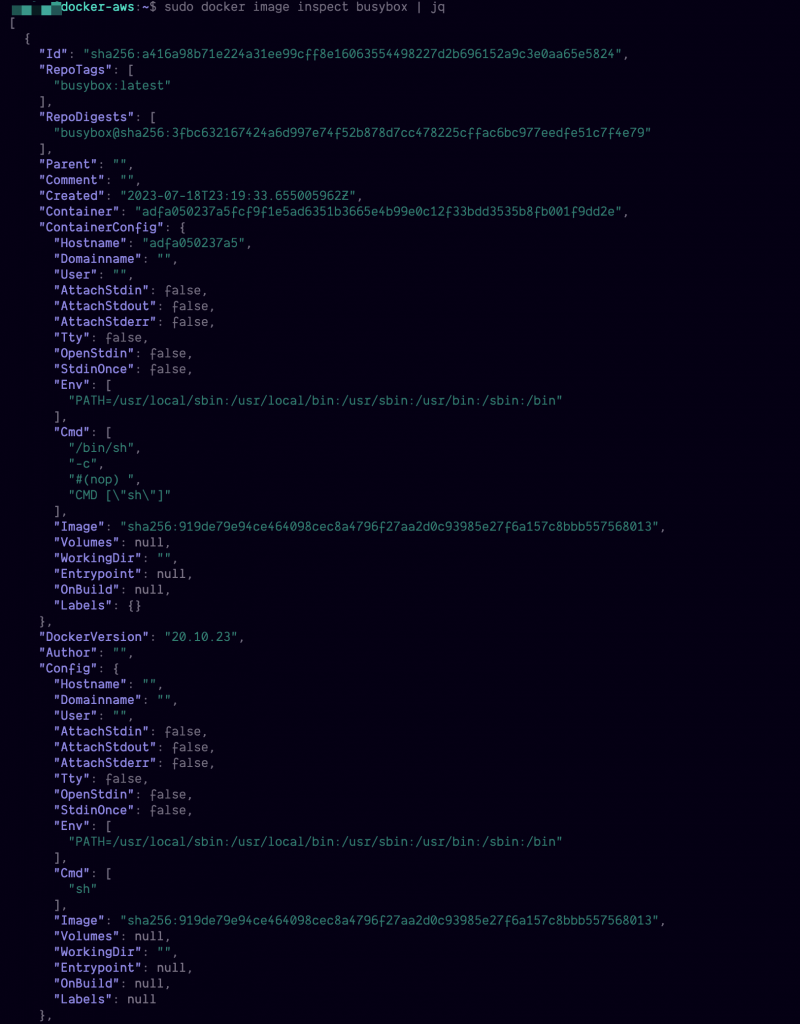
Önceki komut görüntü hakkında ayrıntılı bilgi döndürür. Bu, görüntünün etiketlerini, ilişkili ortam değişkenlerini ve çok daha fazlasını içerir.
Daha hassas bir filtreleme için JSON çıktısını ayrıştırmak amacıyla çıktıyı JQ gibi araçlara aktarabilirsiniz.
Çözüm
Bu eğitimde, görüntüler gibi Docker nesneleri hakkında alt düzey ayrıntıları toplamak için Docker 'image inspect' komutu gibi sağlanan Docker CLI komutlarının nasıl kullanılacağını öğrendik. Daha fazla bilgi edinmek için komut belgelerine başvurabilirsiniz.